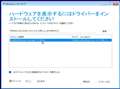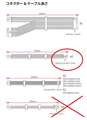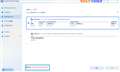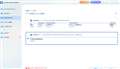このページのスレッド一覧(全70730スレッド)![]()
| 内容・タイトル | ナイスクチコミ数 | 返信数 | 最終投稿日時 |
|---|---|---|---|
| 4 | 29 | 2025年11月25日 21:59 | |
| 1 | 3 | 2025年11月16日 06:46 | |
| 4 | 10 | 2025年11月16日 08:37 | |
| 2 | 4 | 2025年11月15日 15:54 | |
| 3 | 8 | 2025年11月14日 12:50 | |
| 20 | 39 | 2025年11月15日 19:19 |
- 「質問の絞込み」の未返信、未解決は最新1年、解決済みは全期間のクチコミを表示しています
マザーボード > ASUS > TUF GAMING Z890-PLUS WIFI
宜しくお願い致します。
今までの自作PCが古くなったため、昨日新たにパーツを組みました。
マザ−ボ−ドはこの製品です。
パ−ツを組んでBIOS設定を行い、そしてWindows11インスト−ルへと進みました。
インスト−ルの途中で、「ネットワ−クに接続しましょう」というメッセ−ジが現れ、それ以上進めなくなりました。
戻るボタンもありません。
LANケーブルは今まで使用していたものをつないでいますので問題ないはずですが、
念のため別に使っている配線を抜いて接続してみましたがダメです。
LANケーブルを接続しなおしたらPCのリセットボタンを押してスタ−トしなおしますが、
やはり同じところで止まってしまいます。
LANケーブルを挿したところのLEDは片方がグリ−ンに点灯しており、ときどき点滅しています。
ですので信号は流れているように感じるのですが。。
何か初歩的なミスでもしているのでしょうか?
BIOS上で見る限りはすべてのパーツは正常に認識されているようです。
もう7年ぶりのPC再構築で。。。
アドバイス頂けますと幸いです。困ってまして。。
宜しくお願い致します。
構成は、
CPU: Core Ultra 7 265K
MB: TUF GAMING Z890-PLUS WIFI
MEMORY: CORSAIR CMK64GX5M2B6400C42
GB: ASUS DUAL-RX9060XT-8G [PCIExp 8GB]
SSD: WD_Black SN7100 NVMe SSD WDS100T4X0E
POWER: Seasonic FOCUS GX-750 ATX 3 (2024) SRP-FGX751-A5A32SF
CPU COOLER: FUMA3 SCFM/3000
![]() 0点
0点
>やっぱりBMWさん
>インスト−ルの途中で、「ネットワ−クに接続しましょう」というメッセ−ジが現れ、
下記の手順で回避できます(Windowsインストール後に修正すれば良いです)
下記手順で回避できます。インストール後は、有線Lanで使えますし、WiFiもドライバ入れれば使える様になります。
●WiFi で繋げって画面で下記の手順です。
1:Shift + F10 キーを押してコマンドプロンプトを開きます (一部のノートブック PC では、Shift + Fn + F10 を押す必要がある場合があります)。
2:プロンプトが表示されたら、ウィンドウ上でマウスをクリックしてテキストを入力する必要がある場合があります
タイプ oobe\bypassnro
3:Enter キーを押します。システムが再起動し、セットアップ・プロセスが再開されます。
4:[リージョン] と [キーボード] を再度適切な選択を行います。
5:今で ネットワークに接続 しましょう 画面には追加のオプションがあります、[ インターネットがありません]をクリックします
6:次の画面で、[制限付きセットアップで続行]をクリックします
書込番号:26341349
![]() 0点
0点
>JAZZ-01さん
即のアドライスを大変ありがとうございます。感謝です。
この手順はWindowsをインスト−ルした後に行うものですよね?
私の場合はWindows11インスト−ル開始後途中でこのエラ−メッセ−ジが出てくるのです。
接続ができたと認識されないと先にも前にも行けないです。
書込番号:26341355
![]() 1点
1点
>JAZZ-01さん
追記致します。
Windows上ではなくて、「ネットワ−クに接続しましょう」というメッセ−ジが出た時点で行うものですか?
その場合、
この命令文は何を意味するものですか?
私のPCの何が問題なのでしょう?
そこらへんをご説明頂けますとありがたい次第です。
お手数をおかけします。
書込番号:26341359
![]() 1点
1点
>JAZZ-01さん
たびたび申し訳ありません。
いま、このページを確認致しました。
https://forest.watch.impress.co.jp/docs/serial/yajiuma/2002453.html
ネット接続しないで先へ進むためのものなのですね。
書込番号:26341362
![]() 1点
1点
>JAZZ-01さん
たびたび申し訳ありません。
いまやってみましたが、コマンド入力で、
\が打てないんです。
.も打てなかったのですが、num lock で打てました。
\が打てません。。。
書込番号:26341370
![]() 0点
0点
>やっぱりBMWさん
>ネット接続しないで先へ進むためのものなのですね。
●はい。そうです。
WiFi(ネット)接続せずに Windows をインストールする手順です。
主の貼ったURLの様に出来なくなっていたらスミマセン。
書込番号:26341373
![]() 0点
0点
>やっぱりBMWさん
●Backspace のすぐ左のキー で入力出来ないでしょうか?
キーボードがUS配列になっている様な?
書込番号:26341379
![]() 0点
0点
>やっぱりBMWさん
Windows11のインストールメディアにご使用のマザーボードのLANチップ用ドライバが含まれていないのが原因だと思います。
インストール用のUSBメモリーにマザーボードのサポートサイトからダウンロードしたLANドライバを保存して、Windows11インストール時にインストールするドライブの選択時、ドライバの読み込みをさせるとインターネット接続が出来ると思います。
参考情報:ASKサポートセンター
【マザーボード全般】Windows11インストール時にLANケーブルを差しているが「ネットワークに接続しましょう」画面でネットワークの検出が出来ません。
https://support.ask-corp.jp/hc/ja/articles/34042872665113--%E3%83%9E%E3%82%B6%E3%83%BC%E3%83%9C%E3%83%BC%E3%83%89%E5%85%A8%E8%88%AC-Windows11%E3%82%A4%E3%83%B3%E3%82%B9%E3%83%88%E3%83%BC%E3%83%AB%E6%99%82%E3%81%ABLAN%E3%82%B1%E3%83%BC%E3%83%96%E3%83%AB%E3%82%92%E5%B7%AE%E3%81%97%E3%81%A6%E3%81%84%E3%82%8B%E3%81%8C-%E3%83%8D%E3%83%83%E3%83%88%E3%83%AF%E3%83%BC%E3%82%AF%E3%81%AB%E6%8E%A5%E7%B6%9A%E3%81%97%E3%81%BE%E3%81%97%E3%82%87%E3%81%86-%E7%94%BB%E9%9D%A2%E3%81%A7%E3%83%8D%E3%83%83%E3%83%88%E3%83%AF%E3%83%BC%E3%82%AF%E3%81%AE%E6%A4%9C%E5%87%BA%E3%81%8C%E5%87%BA%E6%9D%A5%E3%81%BE%E3%81%9B%E3%82%93
書込番号:26341384
![]() 0点
0点
>やっぱりBMWさん
一応ですが、Windows11インストール時、キーポードの設定画面で日本語キーボードに変更しないと一部キーの動作が英語キーボードの設定になるかも知れません。
(初期設定のままインストールしたことが有りませんので、実際の動作がどうなるのかは判りません)
書込番号:26341399
![]() 0点
0点
最近、「BypassNRO.cmd」は使えなくなりました。
「start ms-cxh:localonly」を変わりに使います。
※「BypassNRO.cmd」の中身のコマンド(レジストリ操作)を実行することは可能です。
書込番号:26341422
![]() 0点
0点
>キャッシュは増やせないさん
ありがとうございます。
それはこの投稿をする前にやってみたのですが、
ドライバ−選択画面上に私がUSBメモリ−に入れたドライバ−が表示されないんです。
ドライバ−のフォルダを展開してからやってみてもダメでした。
見えないんです。
>死神様さん
ありがとうございます。
コマンドプロンプトに何とか入力できてやってみましたが
無反応でした。
これってダメだったということでしょうか。。
あ〜進めないです。。。
書込番号:26341477
![]() 0点
0点
>やっぱりBMWさん
返信ありがとうございます。
ご使用のマザーボードのLANチップの型名が不明なので試す事は出来ませんが、うちのIntel LAN I225Vにご使用のマザーボードのサポートサイトからダウンロードしたLANドライバをWindows11インストール時に読み取らせてみましたが正常表示されました。
このドライバが適切なものであれば原因として考えられるのはマザーボードのLANチップがインストール時に認識されていないのではと思います。
ドライバの選択時に「このPCのハードウェアと互換性がないドライバーを表示しない」のチェックを外すとLANドライバーが表示されるのでしたらマザーボードの故障の可能性は有ります。
書込番号:26341536
![]() 0点
0点
>キャッシュは増やせないさん
ありがとうございます。
その後、コマンドプロンプトを何度も繰り返しやってみました。
というのも、字が正常に打てないんです。
カ−ソル(ポインタ)を持っていきたいところに持って行けなかったり、
正常に文字が打てなかったり。。。
何とか正常なコマンドを打つことを何回かやった後、なんとコマンドを受け付けました!
再起動がされてもう一度ネットワ−ク接続のところが表示され、ネット接続なしで
Windows11インスト−ルができました!!
それからLANドライバを入れました。Windows上では普通にインスト−ルできました。
ですのでネットもつながるようになりました。
今回の質問については解決致しました。
みなさま大変ありがとうございました。
本当にありがとうございました。
ただ1つ、キーボ−ドの文字が正常に打てないのです。
キ−ボ−ドのタイプが違っているということでしょうか。。
これはどのように解決できるでしょうか?
通常のPCで使用される普通のキ−ボ−ドにしたいだけです。
書込番号:26341796
![]() 1点
1点
>やっぱりBMWさん
結果の連絡ありがとうございます。
キーボードの入力と表示される文字が異なる症状でしょうか。
常にキーと文字が同じ組み合わせ(1対1)で表示されるのであればキーボードの認識に原因が有りそうですが、キー入力の度に異なる文字が表示されるのであればハード的な異常と思います。
症状の詳細が判りませんので例として書かれている「\」キーが入力出来ない状態についてですが、BIOS画面で\キーがに入力できないのであればWindowsのインストールとは関係無いと診断出来そうです。
BIOS画面でキー入力を試すのであれば、ToolタブのProfile Nameの入力で試せると思います。
うちのTUF GAMING B650E-PLUS WIFIでは特殊文字のキーによってはキーの刻印と違う文字が表示されるものも有りますが、\キーは普通に表示されます。
BIOS画面で正常にキー入力が出来るのであれば、Windows上の問題と思いますので、言語オプションのキー配列の変更を試されてみてはと思います。
ただ、以前のスレでご使用のTUF B450-PRO GAMINGでもキーボードとマウス入力に不具合が有ったかと思いますが、同様にキーボード・マウスで不具合が発生する症状の様ですので何か関連が無いかと思います。
書込番号:26341883
![]() 0点
0点
>キャッシュは増やせないさん
大変ありがとうございます。
いろいろ確認してみます。
もう1つなのですが、
以前のマザ−ボ−ドには BEEP SPEAKER を挿すためのピンがありましたが
今回のものはありません。
みな使わないのでしょうか?
どこに挿せばよいのでしょうか?
書込番号:26341964
![]() 0点
0点
SPEAKERピンがないならBEEPスピーカーは使えません
このマザーボードにはQ-LEDがあるのでそちらを使うといいです
https://www.asus.com/jp/support/faq/1042678/
書込番号:26341978 スマートフォンサイトからの書き込み
![]() 0点
0点
>やっぱりBMWさん
うちで使っているマザーボードの話ですが、少し前にTUF GAMING B650-PLUS WIFIからTUF GAMING B650E-PLUS WIFIに交換しました。
チップセットが変わったくらいでほぼ同じ仕様かと油断していたら、TUF GAMING B650-PLUS WIFIにはビープスピーカー用のヘッダピンとQ-LEDの両方有ったのですが、TUF GAMING B650E-PLUS WIFIにはビープスピーカー用のヘッダピンが無くなり、Q-LEDのみになっていました。
ASUSのマザーボードはビープスピーカー用のピンヘッダーを無くす方針の様です。
ご使用のマザーボードも同様かと思います。
Q-LEDの点灯状態とビープ音の併用で異常の診断をする事も多いので個人的には不満な点です。
書込番号:26341982
![]() 0点
0点
ご返信大変ありがとうございます。
そうなのですね。
ビープスピーカーを挿すピンはもうないのですか。
残念です。
Q-LEDなんてケースの中なのでケースを開けない限りわからないですよね。。
ビープならすぐに音でわかるのでとても助かります。
まず音を聞いて、その音に対する対応で解決しなかったらケースを開けて対応します。
これからはいちいちケースを開けないといけないということなのですね。
想像外でした。
書込番号:26342131 スマートフォンサイトからの書き込み
![]() 0点
0点
今の所、特定のマザーボードで取り付ける場所がないという程度です。
ハイエンド寄りのマザーボードは積むものも多くてビープスピーカーが追いやられたということだと思います。
Q-LEDの方が直感的ですし...
書込番号:26342505
![]() 0点
0点
>uPD70116さん
ありがとうございます。そうなのですね。
もう1つだけお聞きさせて頂きます。
PCを起動するとTUFのロゴがしばらく出ますが、この時間が異常に長いのです。1分くらいもあるでしょうか。。
その後に出てくる輪っかがくるくるしている状態も長い。
なんでなのか。。
ロゴの時間を短くしようとBIOSでロゴ表示の時間調整のところを見たのですが、今は表示するかしないかだけの選択なのですね。
無効にしたらもちろんロゴは出なくなりましたが、真っ暗な画面の状態が長く出るようになってしまい、対して時間短縮になりませんでした。
こんなことは初めてです。
いままでのPCの10倍くらい時間がかかっているイメージです。
どうして?解決方法は?
何かの設定やドライバの不足によるのでしょうか??
書込番号:26343680 スマートフォンサイトからの書き込み
![]() 0点
0点
マザーボード > ASUS > ROG STRIX H270F GAMING
そもそも、i7 7800XなどX系CPUはLGA2066なのでLGA1151の本マザーに使える事はないと思いまず。
https://www.intel.co.jp/content/www/jp/ja/products/sku/123589/intel-core-i77800x-xseries-processor-8-25m-cache-up-to-4-00-ghz/specifications.html
書込番号:26341033 スマートフォンサイトからの書き込み
![]() 1点
1点
マザーボード > ASUS > TUF GAMING B760M-PLUS WIFI D4
質問させてください。
このマザーボードにi9 13900Kを載せた場合、
CPU補助電源は4ピンと8ピンの両方を繋げた方が良いのでしょうか?
8ピン一つ繋げただけだと、電源投入時にマザーボードの赤ランプが一瞬点いて
電源が落ちてしまいます。
電源はMPG A1250GS PCIE5
CPUクーラーはCORSAIR H100i Elite Capellix XT WHT
を使用しています。
![]() 0点
0点
その書き方だと4ピンをつなぐと落ちないということですかね?
その場合は当然ですがつないだ方が良いという話になりますよね?
書込番号:26340937
![]() 1点
1点
マニュアルにはEPS12V 8ピンか8ピン+4ピンとあるので、8ピンのみで動かせるはずだけど、CPUの補助電源については各社できるだけソケット埋めてほしいと言ってるので、電源に8ピン+4ピン挿せるケーブルあるんだったら挿すほうがいいと思います
書込番号:26340958
![]() 1点
1点
質問の内容が分かりづらくて申し訳ありません。
以前使用していたマザーボードでは8ピンのコネクタが1個しかなかったので
CPU補助ケーブルは1本だけ繋げば良いもの。と思っていました。
i9 13900Kのような125wのCPUの場合は8ピンと4ピンの両方を繋げた方が良いのでしょうか。
ご指摘を受けて8ピンと4ピンの両方に繋げてみましたが
マザーボードの赤ランプが一瞬点いて電源が落ちてしまいます。
CPUに問題があるのでしょうか?
書込番号:26340984
![]() 0点
0点
以前使用していたマザーボード(間違い)
以前使用していたマシンのマザーボード でした。
今回i9 13900Kを入手したので、新規に組み立ててます。
書込番号:26340993
![]() 0点
0点
200Wくらいまでは8ピン1本でも問題ないようです。
落ちる原因としてはショートやマザーの故障、CPUの故障も含みます。
まだ、どれがその原因かについて確証があるわけではありません。、
書込番号:26340997 スマートフォンサイトからの書き込み
![]() 1点
1点
ケーブルは全て刺せる所には差して下さい
後、13900kが125wと安易に考えてる様ですが… シネベンチR23の様に100%負荷かければ余裕で300w超えます
まぁb760マザーでもOCしなければ運用出来ますがね
書込番号:26341133 スマートフォンサイトからの書き込み
![]() 0点
0点
後、その13900kは新規購入? 中古ショップ フリマ?
フリマで動作未確認なんてゴロゴロ平気で販売してる輩います
13900kとks所有してますが 劣化等には無縁で使ってます
ちなみに配布している最新biosすら入れてません
書込番号:26341178 スマートフォンサイトからの書き込み
![]() 0点
0点
マザーボード > ASRock > B650M Pro X3D
PCを中古で購入しWindows11をクリーンインストールで入れなおしたのですがWIFIが繋がらなくなってしまいました。
ASRockのHPでBIOSのバージョンは確認しましたが最新でした。
WIFIのドライバーを消してしまったという事でしょうか?
![]() 0点
0点
クリーンインストールでOSを入れ直したならWiFiのドライバーは再度、ホームページからダウンロードしてインストールが必要だと思いますが
書込番号:26340615 スマートフォンサイトからの書き込み
![]() 1点
1点
>揚げないかつパンさん
ありがとうございます。
メーカーホームページでそれらしいドライバーがありました。
ダウンロードしてデバイスマネージャーから手動でインストールすれば良いですか?
デバイスマネージャーのネットワークを開くと9個くらい出てきます。
どれを更新するかわかる方法はありますか?
書込番号:26340635
![]() 0点
0点
>三度目の正直さんさん
>WIFIのドライバーを消してしまったという事でしょうか?
そういうことです。
インストールし直してください。
書込番号:26340637
![]() 1点
1点
マザーボード > ASRock > B850 Steel Legend WiFi
4つあるシリアルATA接続のストレージを一つしか認識しません。
前のパソコンから移植していますがシーゲイトの6TB HDDは問題なく認識、データも読める、
しかし他のSSDは認識せずWindows11 に表示されません。どうもポート4つのうち、
上段3、4かな?は認識し、下段(基盤側)に差したものは認識出来ないようです。HDDやSSD差し替え、最新のBIOS、ドライバー類もAS Rockさいと2からダウンロードインストールしてみましたか、変わらず。
読めなくなったSSDは外付けATA→USB変換ケーブル他のノートPC Windows10に繋げても認識しなくなりました。
対策ありますでしょうか?OSのWindows11プロはメインBrazing M2.1のポートに2TB Nvme SSDをインストールしています。
他の方も書かれておられる通りbluetoothも、認識されたりされなかったり不安定。よろしくお願いいたします。
![]() 0点
0点
>ruchiesさん
読めなくなったSSDは、ディスクの管理でも表示されませんか。
表示されるなら、初期化してみてください。
表示されない場合は、手がないと思います。
書込番号:26338902
![]() 0点
0点
認識しないなら初期化も出来ません。
BIOSで認識しないなら打つ手はないですが、他のマザーなどに繋いで認識するなら初期化は出来るでしょう。
USB経由だと認識しないかも知れないですね。
マザーが悪いかどうかは分かりませんが、他の機器などを繋いでもダメならダメと言うことなので初期不良なら販売店にご相談するしかないでしょう。
初期不良期間過ぎてるなら修理ですかね?
ASRockのマザーは今は評判が悪いので、CPUの故障などでIODが故障してそうなった可能性もなくはないです。
色々、不具合が出てるみたいなのでマザーを他社のに変えてみてはどうでしょうか?
GIGABYTEとか評判いいですよ。
書込番号:26338911 スマートフォンサイトからの書き込み
![]() 1点
1点
上下左右は基準によって異なるので、なるべくマニュアルに従ったものを書いた方がいいです。
認識しないのはSATA3_A3、SATA3_A4ですよね?
BluetoothはWi-Fiとアンテナを共有しているので、Wi-Fiを使っていなくてもアンテナ接続は必須です。
SATAはHDDでもそこでは認識しないのでしょうか?
そもそもその「認識」というのはどの様な方法で確認されているのでしょうか?
書込番号:26338914
![]() 0点
0点
此のマザーもSATA接続は,ASMedia ASM1061経由の接続になってしまいます。
BIOS上で認識できていないのなら,接続は無理じゃないでしょうか?
因みに,俺ら使用のZ890 TAICHI OCFマザーでも,旧いハイブリッドHDDは認識できませんでした。
書込番号:26338974
![]() 1点
1点
帰宅してSerialATAポートを切り分けにて一つずつ正常に読み込めているHDDで確認しておりましたところ、、1,2,3,4,すべて問題無くSeagateの6TBHDDを認識、起動しなかったのはWesternDigitalの3TBとCorsairのPeformanceProSSDだけかと思いました。お騒がせしましたと返信しようとしたところ、今度はSeagateも起動しなくなり。他のPCで内臓、USB外付け試しても反応なしの無音。このマザーに繋げたM2.以外のStorageが次々お釈迦になっていく....どうしたらよいのかパニックです。
書込番号:26339286
![]() 0点
0点
多分電気的な破壊が生じているのだと思います。代理店に連絡して返品もしくは交換してもらうしかないでしょう。
なお、前の人はBluetoothドライバーを正しくインストールすることで解決しています。
書込番号:26339504
![]() 1点
1点
そこまで壊れていくなら、
電源側も疑っておいても良い気はします。
変なコード流用とかしてませんかね?
書込番号:26339775 スマートフォンサイトからの書き込み
![]() 0点
0点
電源の可能性はあるとは思いますが、でも、それならマザーにも同じように12Vじゃ無い電圧とかも可能性はあるのかな?
ケーブルが違うなら、それはそうだろうけど
書込番号:26339776 スマートフォンサイトからの書き込み
![]() 0点
0点
マザーボード > ASRock > B365M Phantom Gaming 4
こんな古い機種に質問してもレスいただけるか?疑問ですが・・・
BIOSでCSMを無効(UEFIモード)にすると、USBメモリから起動できません。
起動順位からUSBが消えています。
ダメ元でCMOSクリアしてみましたが、現状のままです。
CSM無効のままでUSBから起動させるにはどうすればいいでしょうか?
よろしくお願いいたしますm(_ _)m
![]() 0点
0点
そのUSBメモリーがUEFIブートに対応しているなら、
[F11]キーを連打しながら電源ONすることで、ブート
デバイス選択画面が表示されるので、そこでUEFI
or EFIが付いたUSBメモリーを選択してブート。
書込番号:26338192
![]() 1点
1点
>猫猫にゃーごさん
先日はお世話になりましたm(_ _)m
>そのUSBメモリーがUEFIブートに対応しているなら・・
https://www.microsoft.com/ja-jp/software-download/windows11
上記マイクロソフトから「Windows 11 のインストール メディアを作成する」から
USBのブートメディアを作成し、それでクリーンインストールしました。
その時に使ったUSBメモリです。それでも、UEFIブートに対応してるとは限りませんかね?
CSMを有効しF11連打でUSBが選択できるんですが、CSMを無効にすると消えます。
ダメ元でCMOSクリアもやってみたんですが、駄目でした。
よろしくお願いしますm(_ _)m
書込番号:26338204
![]() 0点
0点
取り敢えずCSMを無効にしたらデバイスは表示されなくなります。
USBメモリーが表示されないというのは正常な動作です。
それ以外のものも表示されないなら別な問題です。
別なUSBメモリーを試してみるのがいいかも知れません。
書込番号:26338214
![]() 1点
1点
BIOSの不具合なのかもですが、一応、Betaの4.3.1以降だとWindows11出荷後なので、上げてますか?
書込番号:26338249 スマートフォンサイトからの書き込み
![]() 1点
1点
>上記マイクロソフトから「Windows 11 のインストール メディアを作成する」から
>USBのブートメディアを作成し、それでクリーンインストールしました。
メディア作成ツールでUSBメモリーに直接作成したのなら問題無いです。
isoファイルをダウンロードしてRufusで書き込んだ場合は、ブートモードに
合わせた設定で書き込まないとブートできません。
BIOSにブートモード(UEFI Only、Legacy Only、UEFI/Legacy)があるなら
UEFI Onlyに設定。
セキュアブート:有効
CSM:無効
で、USBメモリーからブートできるか試してください。
書込番号:26338281
![]() 1点
1点
先日お世話になった皆さんが帰ってきたって感じで
ほんまに心強いです(^o^)皆さんありがとうございます!
>uPD70116さん
>それ以外のものも表示されないなら別な問題です
USBメモリを挿してない場合は、CSMが有効でも無効でも起動順位に表示されるのは下記の2つだけです。
#1「Windows Boot Manager」
#2「WDC WDS500G2BOC-OOPXHO」
>揚げないかつパンさん
>一応、Betaの4.3.1以降だとWindows11出荷後なので、上げてますか?
「上げてる」というのはBIOSのアップデートでしょうか?
何もしてません (^^ゞ
>猫猫にゃーごさん
>isoファイルをダウンロードしてRufusで書き込んだ場合は、ブートモードに
合わせた設定で書き込まないとブートできません
はい、RufusでUSBメモリに書き込んだisoファイルを、USBから起動し
たいのですが、CSM無効だとUSBから起動できなくて困ってるんです。
添付画像がRufusで書き込んだ際の設定です。
>BIOSにブートモード(UEFI Only、Legacy Only、UEFI/Legacy)があるなら・・
それらの項目がないので、UEFIモードにはCSM無効でしています。
皆さん よろしくお願いいたしますm(_ _)m
書込番号:26338329
![]() 0点
0点
Windows11が出た時に割とBIOS対応で苦労してたから、アップデートした方が良いと思います。
書込番号:26338339 スマートフォンサイトからの書き込み
![]() 1点
1点
>揚げないかつパンさん
https://pg.asrock.com/mb/Intel/B365M%20Phantom%20Gaming%204/index.jp.asp#BIOS
こんな古いマザボでもBIOSアップデートができます。
https://pg.asrock.com/mb/Intel/B365M%20Phantom%20Gaming%204/index.jp.asp#Download
ドライバーは今のをアンインストールしてからした方がいいんですかね?
よろしくお願いしますm(_ _)m
書込番号:26338341
![]() 0点
0点
>揚げないかつパンさん
僕の投稿と被ったみたいです。
「BIOSのアップデート」これの存在すら知りませんでした (^^ゞ
今でもできるのか?揚げないかつパンさんにお聞きしようとしたんですが、
その前にとググったらドライバー込みでヒットしました ( ̄▽ ̄)V
書込番号:26338346
![]() 0点
0点
CSMを無効にすると、USBメモリから起動できなくなる問題が発生することがあります。
これは、ディスクパーティションスタイルの不一致が原因であることが多いです。
CSMを無効にした後にWindowsにブートできない場合、以下の修正方法を試してみてください:
1.パーティションスタイルの確認: GPTパーティションスタイルを使用していることを確認します。
MBRパーティションスタイルはCSMが有効のレガシーモードのみをサポートしています。
2.CSMの再有効化: BIOSからCSMを一時的に再有効化し、Windowsが正常に起動できるか確認します。
3.UEFIモードでの再インストール: WindowsインストールUSBドライブを使用してPCを起動し、コンピュータを修理 > トラブルシューティング > コマンドプロンプトに移動し、再起動して問題が解決するか確認します。
4.BIOS/UEFIの更新: より良いUEFIの互換性のためにマザーボードのBIOSを最新のバージョンに更新します。
これらの方法で問題が解決しない場合は、Windowsを再インストールし、必要に応じてハードディスクをGPT形式でフォーマットする必要があります。
書込番号:26338348
![]() 1点
1点
>negativeMANさん
先生が1人増えました(^o^) レスありがとうございますm(_ _)m
「EaseUS Partition Master」というフリーソフトで各パーティションが
GPTかMBRか確認したのが添付画像です。
下に青く囲んだ所に「選択したディスクはすでにGPTディスク」となっています。
はい、今からBIOSのアップデートしようとしてた所です。
この古いMBのがアップされててビックリです。
ありがとうございましたm(_ _)m
書込番号:26338358
![]() 0点
0点
>シェフ777さん
この画像で「選択したディスクはすでにGPTディスク」となっているのは、使用中のPCの現在の起動ドライブを含むSSDです。
起動しようとしてできなかったUSBメモリを挿した状態でこの画面にして、そのUSBメモリを選択してみてください。
Rufusで作成されたとのことなので、猫猫にゃーごさんが仰っているように間違った設定をしている可能性があります。
書込番号:26338382
![]() 1点
1点
>Toccata 7さん
レスありがとうございますm(_ _)m
>この画像で「選択したディスクはすでにGPTディスク」となっているのは、使用中のPCの現在の起動ドライブを含むSSDです
あれま!間違いでしたか (^^ゞ
negativeMANさんが「1.パーティションスタイルの確認: GPTパーティションスタイルを使用していることを確認します」との事だったので、Cドライブだとばかり 。
>Rufusで作成されたとのことなので、猫猫にゃーごさんが仰っているように間違った設定をしている可能性があります
上でレスしたのにRufusで作成した時の添付画像を貼ってます。
あのRufusの設定が間違えてるんでしょうか?
>起動しようとしてできなかったUSBメモリを挿した状態でこの画面にして、そのUSBメモリを選択してみてください。
画像を添付しました。
書込番号:26338394
![]() 0点
0点
なるほど。赤い表示はともかく、前の画像から表示されていた「DVD_ROM(FAT32)」というのがUSBメモリだったのですね。名前に騙されてちゃんと見ていませんでした。^^;
それなら確かにGPTになっているようです。
BIOSのアップデートを行ったら、CMOSクリアをしておいてください。
それでも駄目なら、原因が掴めませんね。
uPD70116さんが仰っていた別のUSBメモリを試すというのもありだと思います。
書込番号:26338411
![]() 1点
1点
>Toccata 7さん
何度も恐れ入りますm(_ _)m
Rufusの設定は間違えてなかったようですね。
この板を立てる前にダメ元でCMOSクリアしてみたんです。
BIOSのアップデート後に再度した方がいいんでしょうか?
書込番号:26338419
![]() 0点
0点
>シェフ777さん
BIOSアップデート後にCMOS設定が不整合を起こして異常をきたすことはたまにあります。
私はBIOSアップデート後には必ずCMOSクリアをしています。
書込番号:26338425
![]() 0点
0点
Rufusでカスタマイズをして書き込む必要が無いなら、
メディア作成ツールでUSBメモリーに直接作成してください。
※isoファイルをダウンロードする場合もメディア作成ツールで行ってください。
ツール無しでダウンロードする方法も用意されていますが、そちらは内容が
異なったりするので、私は避けています。
メディア作成ツールで作成したUSBメモリーは、UEFI/Legacy
両ブートに対応しているので、ブートできるはずです。
書込番号:26338469
![]()
![]() 1点
1点
基本的にUEFIブートは出来るはずなので、できないならBIOSを上げてみましょうが、趣旨なので、BIOSアップデートからCMOSクリアーでUSBブートをCSM無効で試す流れですかね?
まあ、普通はMediaCreationToolでメディアを使った場合はUEFI/Legacy対応です。
書込番号:26338475 スマートフォンサイトからの書き込み
![]() 1点
1点
>猫猫にゃーごさん
https://jp.minitool.com/backup/system-backup.html
上記「MiniTool ShadowMaker」というフリーソフトでOS丸ごとバックアップ
したんですが、復元する際はUSBメモリからブートする必要があるんです。
UEFIモードでUSBブートという条件付きで、UEFIモードじゃUSBブートできず、
今回皆さんにお聞きした・・という訳なんです。
>isoファイルをダウンロードする場合もメディア作成ツールで行ってください
https://jp.minitool.com/help/general/create-a-bootable-recovery-usb-disk.html
isoファイルは上記ShadowMakerのファイルです。
書き込みだけメディア作成ツールでやってみます。
>揚げないかつパンさん
BIOSのアップデートは完了しました。その後のCMOSクリア必須なんですね
「MediaCreationTool」をDKしインストールしてみました。
ググってみたらUSBメモリやDVDを作成するためのソフトみたいですね。
書込番号:26338601
![]() 0点
0点
Windows 11 USBインストールメディアじゃなくて
MiniToolのブータブルUSBメモリーをUEFIブート
したいということなのですね。
MiniToolは使ったこと無いですが、ブータブルメディアを
UEFI/Legacyブート用に別々に作成するのでは?
※今までの流れだと、Legacy用を作成したと思う。
あと、MiniToolで何がしたいのかも具体的に書かれると
MiniToolに詳しい人からアドバイスが貰えるかも。
書込番号:26338743
![]() 1点
1点
クチコミ掲示板検索
新着ピックアップリスト
-
【Myコレクション】windows11に対応で購入
-
【その他】原神用?
-
【欲しいものリスト】自作PC
-
【欲しいものリスト】200V脱衣所暖房
-
【欲しいものリスト】自作PC2025
価格.comマガジン
注目トピックス
(パソコン)
マザーボード
(最近3年以内の発売・登録)